Google 两步验证可以给你在登录 ZBlog 网站的时候提供额外的保护。每次登录时,除了输入用户名与密码之外,还要求用户输入一个手机生成的动态密码,为帐户额外添加了一层保护,即使入侵者窃取了用户的密码,也会因不能使用用户的手机而无法登录帐户。
为ZBlog 网站启用两步验证,可以极大的提升账号的安全度,即使密码泄露也不用担心被人登陆了!
下载 Google两步验证
插件名:Google两步验证
插件ID:LiangbuLogin
插件作者:zxasd
下载地址:https://app.zblogcn.com/?id=1177
安装设置插件
插件下载安装并启用之后,点击插件配置:
 进入插件配置页面后点击启用按钮,如下图 将按钮点成ON然后提交;
进入插件配置页面后点击启用按钮,如下图 将按钮点成ON然后提交;
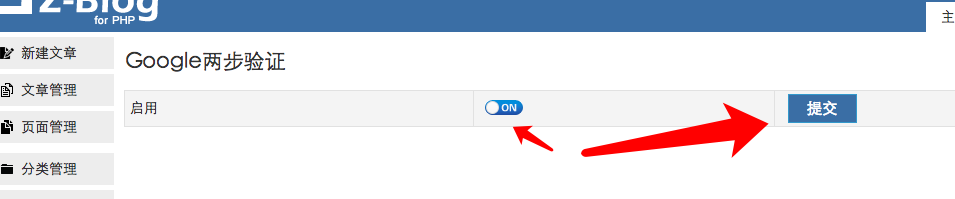
提交之后就就会显示两步验证配置信息了,如下图:
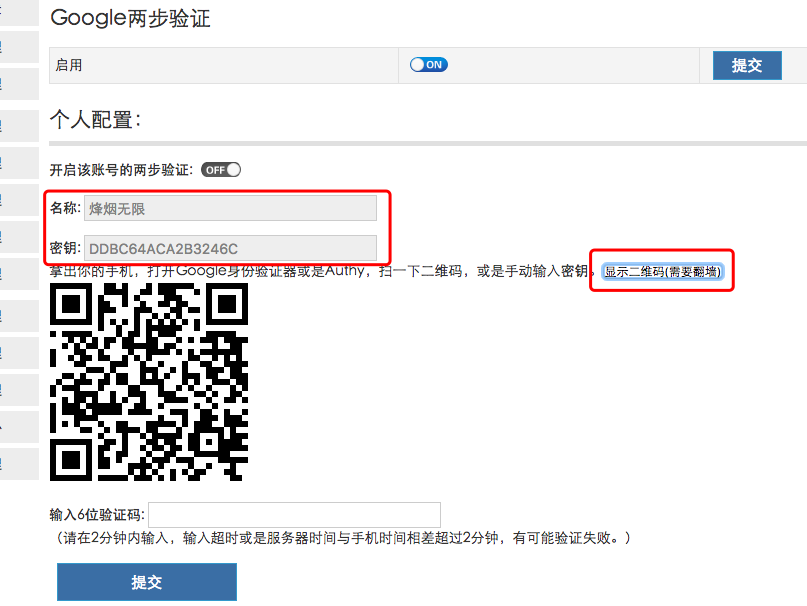
你可以在以下步骤中在手机上人工输入“密钥”,也可以按显示二维码,在下面的步骤中用手机扫描二维码。
安装Google 身份验证器
在 iOS 或 Android 设备上使用“Google Authenticator”(Google 身份验证器)
下面仅以 Android 环境为例:
安装并启动后,第一次应该输入登录信息或者直接点击“扫描条形码”扫描二维码:
下图以手动输入信息为例:
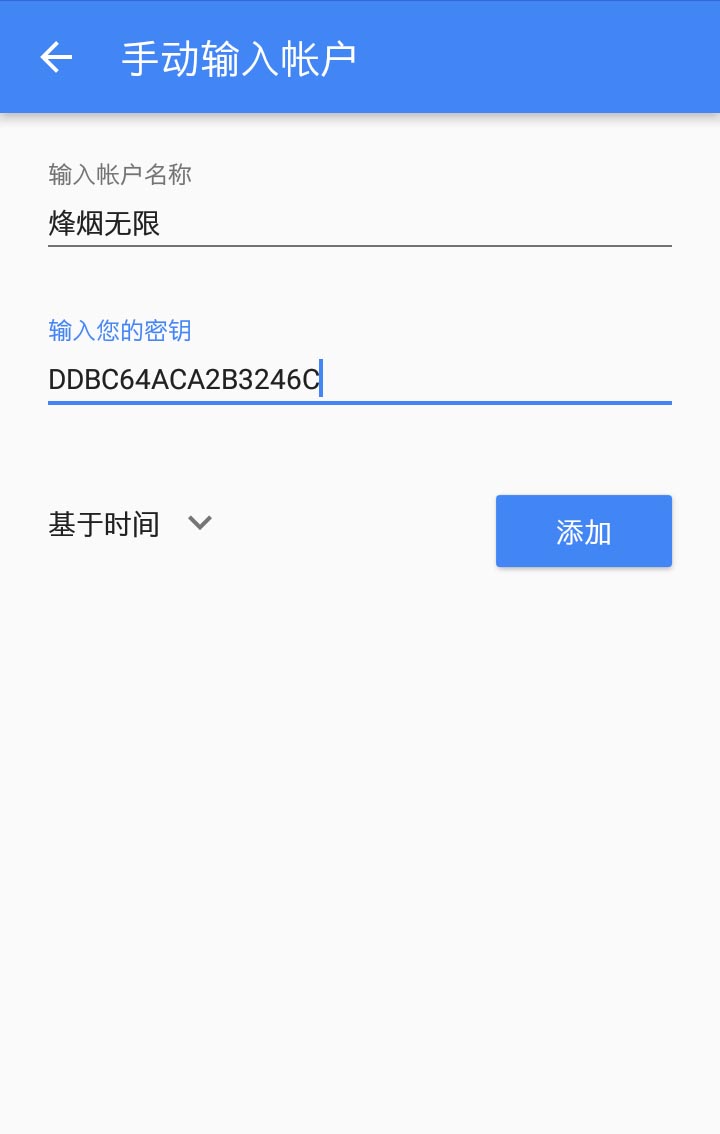
添加之后将身份验证器中的验证码添加到Google 两步验证插件的配置信息中:
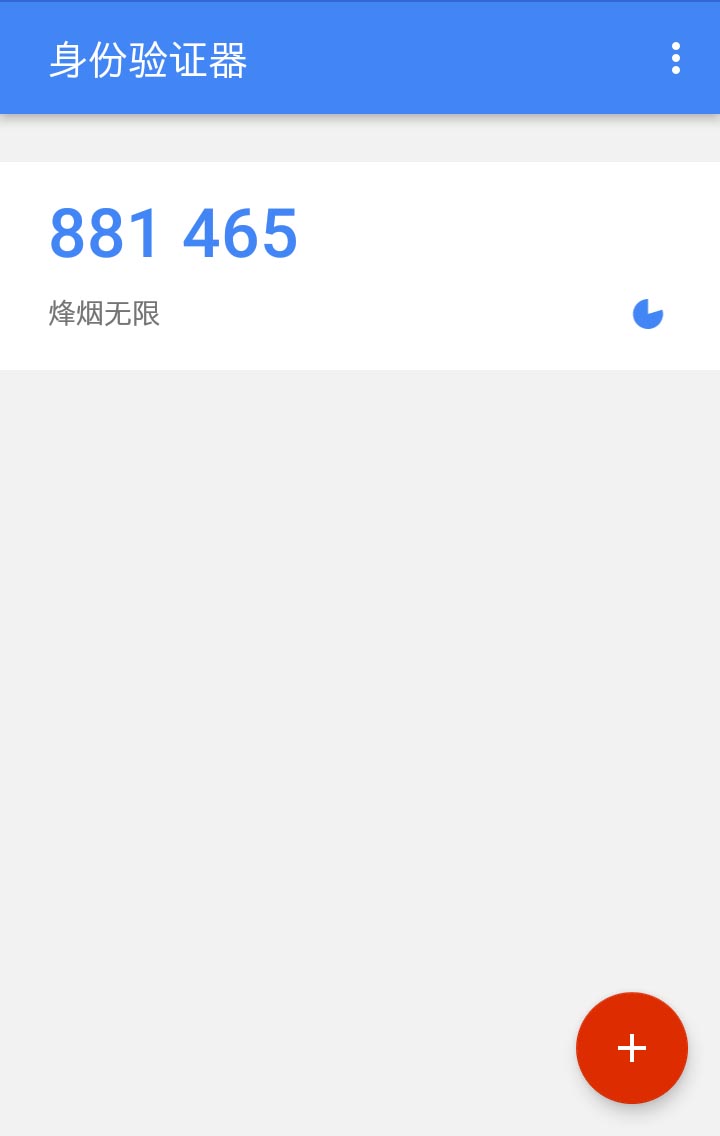
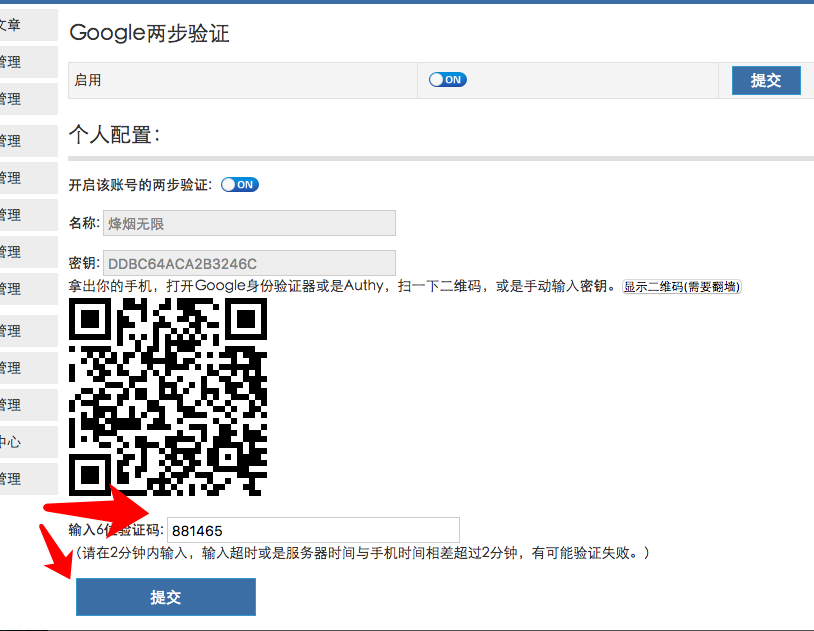
点击提交之后你的ZBlog 网站就已经成功的添加 Google 两步验证了,当然为了稳妥起见你可以另开一个浏览器进入网站后台测试下使用Google 两步验证是否可以正常登陆,如果出现问题可以及时的停掉插件;
使用两步验证插件后预览
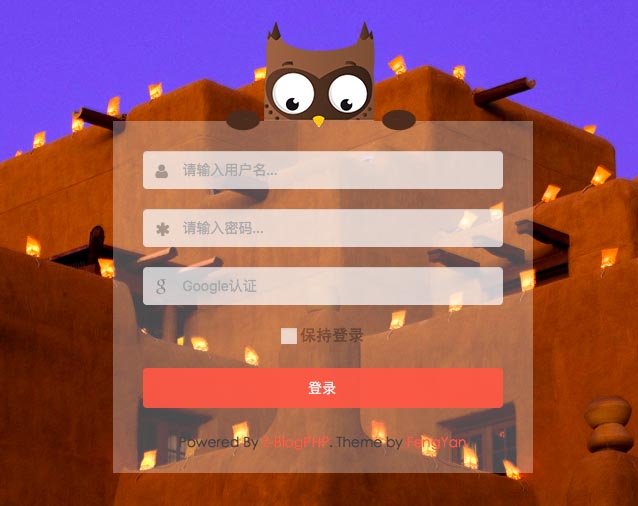
其他说明
如果出现其他意外,例如手机丢失等,可以使用FTP进入插件文件夹(plugin)删除两步插件(LiangbuLogin)即可恢复正常登陆;
推荐本站淘宝优惠价购买喜欢的宝贝:
本文链接:https://hqyman.cn/post/4543.html 非本站原创文章欢迎转载,原创文章需保留本站地址!
休息一下~~



 微信支付宝扫一扫,打赏作者吧~
微信支付宝扫一扫,打赏作者吧~